怎么用大白菜U盘重装系统,请详细说明?
大白菜超级U盘启动盘制作(u盘装系统图解教程) 大白菜超级U盘启动盘制作(u盘装系统图解教程)(1)u盘启动盘制作前准备(注意操作前备份好u盘有用的资料)1,下载大白菜超级U盘启动盘制作工具大白菜U盘启动盘制作工具地址:迅雷下载2,下载大白菜系统的光盘镜像文件大白菜 ghost xp 下载地址:迅雷下载大白菜 ghost win7 下载地址:迅雷下载如图:(2) 下载文件包后,请解压到任何目录,启动DBCUsb.exe,插入你的U盘。如图:打开画面如图:归还空间如图(注意 操作前备份重要数据)大白菜usb启动盘制作如图:恭喜制作完成。u盘系统文件隐藏,你会发现u盘空间没多大变化。重启计算机,在计算机启动的第一画面上按"DEL"键进入BIOS(可能有的主机不是DEL有的是F2或F1.请按界面提示进入),选择BIOS FEATURES SETUP,将Boot Sequence(启动顺序)设定为USB-ZIP,第一,设定的方法是在该项上按PageUP或PageDown键来转换选项。设定好后按ESC一下,退回BIOS主界面,选择Save and Exit(保存并退出BIOS设置,直接按F10也可以,但不是所有的BIOS都支持)回车确认退出BIOS设置。如下图: 图1:设置完成后,将您制作好的U盘插入USB接口(最好将其他无关的USB设备暂时拔掉) 重启电脑看看大白菜的启动效果吧进入第一个“运行windows PE(系统安装)”这就是大白菜的PE系统了。开始里的工具好多,就不再给图列出了。进入pe系统如图选中前面下载的大白菜 Ghost xp sp3 电脑公司特别版 2010 v3(winbaicai_xpsp3ghost_v3.iso ) 解压出来的文件中的XP.GHO。然后,点“OPEN”开始.(下图所示)接下来一路ok之后,会弹出一个对话框问你是否将指定的GHO境像恢复到电脑的C盘去,点击yes就可以了。下图所示重启进入系统,重装完毕。下图所示至此,用大白菜u盘安装操作系统完毕!你可以忘掉没有光驱无法安装操作系统的烦恼了。值得一提的是,由于整个过程都是在硬盘里读取数据,所以在安装速度上比用光盘安装快很多。 其实这只是用u盘安装系统的其中一种方法而视注意事项:1、制作大白菜u盘启动盘之前请备份好U盘上有用的数据,最好能完全格式化一遍U盘。2、有NTFS分区的硬盘或多硬盘的系统,在DOS下硬盘的盘符排列和在Windows中的顺序可能不一样,请大家自行查找确定,以免误操作。3、U盘启动盘出现问题主要原因:①主板不支持U盘启动(或支持的不完善); ②某些DOS软件(尤其是对磁盘操作类的)对U盘支持的可能不是很好; ③U盘是DOS之后出现的新硬件,种类比较繁杂,而且目前绝大多数的USB设备都没有DOS下的驱动,目前使用的基本都是兼容驱动,所以出现一些问题也在所难免; ④U盘本身质量有问题; ⑤经常对U盘有不正确的操作,比如2000、XP、2003下直接插拔U盘,而不是通过《安全删除硬件》来卸载。4、有些主板(尤其是老主板)的BIOS中不支持U盘启动,所以会找不到相应的选项。如果有此问题,只能是刷新BIOS解决,如果刷新BIOS未解决,只能放弃了。详细介绍:大白菜超级U盘启动盘制作工具,是纯傻瓜式制作U盘启动功能的超级万能王,U盘制作成功率几乎高达100%,试验过上百种U盘,目前没有遇到一例失败.特别提醒:制作过程中有可能安装了360或者其他的安全软件提示,有文件有风险,这是正常的,一定要设置为全部通过允许,不然制作不成功,安全软件现在都超级变态!U盘的启动文件,是大白菜小组精心优化的系统,启动PE系统,是经过反复研究最终形成了真正万能安装系统PE! 如果有经验的朋友都明白,不管是U盘启动还是光盘启动,最终是否可以引导去安装系统.很大取决于PE或者DOS系统能否识别出来硬盘或者U盘,大白菜的PE系统,整合了最全面的硬盘驱动, 真正的硬盘识别全能王!软件功能:1、真正的快速一键制作万能启动U盘,所有操作只需要点一下鼠标,操作极其方便简单。2、启动系统集成大白菜精心制作和改良的PE系统,真正可以识别众多不同硬盘驱动的PE系统,集成一键装机,硬盘数据恢复,密码破解,等等实用的程序。3、自定义启动系统加载,用户只需要在网上找到的各种功能的PE或者其他启动系统,只需要制作时添加一下,自动集成到启动系统中。4、U盘启动区自动隐藏,防病毒感染破坏,剩下的空间可以正常当U盘使用,无任何干挠影响!软件图片介绍:打开画面制作中的画面制作完成画面开机设置U盘启动,启动画面如下:选择进第Pe系统,进入后可以安装各种系统,方便快捷!大白菜制作后写入的启动PE系统如下图:大白菜及大方便用户制作U盘启动制作,提供了更高一级的定制启动系统,举例说明:我们加入一个启动win7 pE,可以在网上搜索找到win7pe.iso这样的启动镜相,或者在大白菜官网上找一下大白菜此例中的的win7pe地址如下:http://www.winbaicai.com/down_17.html然后点击大白菜U盘启动制作软件中的按钮“U盘启动项配置”起个名字,添加好下载的win7pe路径,点添加:确定后,点击“一键制成usb启动盘”,因为win7pe体积有二百多M,加上原有的大白菜系统,总共会点用U盘300多M的空间,制作完成后,U盘启动分区是看不到的但你可以看到U盘可能空间减少了300M重启设置计算机U盘引导,启动画面如下:看看上图,刚刚定义的菜单荐出来了,选择这里,就可以启动加入的win7pe系统 启动后win7pe:

大白菜超级u盘启动制作工具
1、点击进入大白菜U盘装系统-程序下载和运行。 2、插入U盘之后点击“一键制作USB启动盘”按钮,程序会提示是否继续,确认所选U盘无重要数据后开始制作。 3、制作过程中不要进行其它操作以免造成制作失败,制作过程中可能会出现短时间的停顿,请耐心等待几秒钟,当提示制作完成时安全删除您的U盘并重新插拔U盘即可完成启动U盘的制作。 4、第四步:进入BIOS设置U盘启动顺序,电脑启动时按“del”或“F8”键进入BIOS设置具体设置请参阅大白菜U盘装系统设置U盘启动教程。 5、用U盘启动快速安装系统进PE用智能装机工具安装。 6、按如图提示操作。 7、系统继续安装如图。 8、系统还原完成,自动重启即可。

我的笔记本WIN7的BCD启动文件丢失,怎么用U盘重装系统
详细步骤: 1 首先制作大白菜pe启动盘v1.8制作工具; Windows7集成SP1微软原版光盘镜像下载 2 插上u盘,重启进入boot选项,选择第一启动usb启动。F10保存。重启。进入大白菜pe启动画面; 3 进入pe系统画面,选择桌面上的WIN系统安装器; 4 下面显示读取成功。选择安装的版本,选择格式化c盘,点击开始安装; 5 结束后提示是否进入系统安装阶段; 6 可以拔下u盘,系统安装按提示一路确定即可。
在网上下载 一个通用U盘启动盘制作工具 V3.0(全能版),一键安装完成,再下载一个系统镜像,解压或不解压都可以在PE状态安装,电脑开机,按F2或F10,F12,ESC,DEL等进入BIOS选择从U盘启动,进入PE后按需要选择安装的分区。 官方网站上有详细的教程。
这种情况下修复下bcd就行了,不用重装系统的,听哥的,如果只是bcd出理问题的话,不要重装,重装代价很大的、
我现在有空,我教你,你加:七,就,领,思,一,散,领,就,领 谢谢
在网上下载 一个通用U盘启动盘制作工具 V3.0(全能版),一键安装完成,再下载一个系统镜像,解压或不解压都可以在PE状态安装,电脑开机,按F2或F10,F12,ESC,DEL等进入BIOS选择从U盘启动,进入PE后按需要选择安装的分区。 官方网站上有详细的教程。
这种情况下修复下bcd就行了,不用重装系统的,听哥的,如果只是bcd出理问题的话,不要重装,重装代价很大的、
我现在有空,我教你,你加:七,就,领,思,一,散,领,就,领 谢谢

我用大白菜U盘启动制作工具 V1.8精简版 制作个U盘启动盘 但是怎么就是进不去winPE,也设置USB-HDD为第一启
可能是主板bios不支持。要么升级bios(注意有风险哟),要么就别用U盘启动PE了。因为很多时候,U盘PE就算能用也是龟速。还是光盘启动好。
建议换换PE 试试 玄天 WIN7PE 网络版 新年快乐!
把U盘制作为USB-ZIP启动,BIOS中的第一启动项也改为USB-ZIP再试试看。
建议换换PE 试试 玄天 WIN7PE 网络版 新年快乐!
把U盘制作为USB-ZIP启动,BIOS中的第一启动项也改为USB-ZIP再试试看。
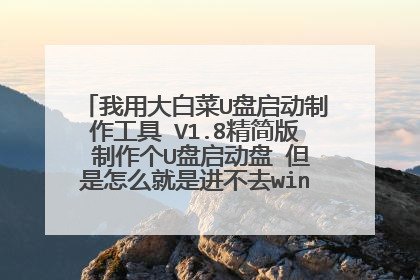
用大白菜U盘启动制作工具 V1.8网络版制作U盘启动盘成功后,启动电脑不能顺利运行!
支持。不过现在的SD卡大多都支持这个功能,您可以试试。如果是mp4或者其他内置操作系统的Flash内存一般就不能够使用这个功能,因为这样可能导致mp4自带的操作系统无法启动。希望能够给您带来帮助!
重新安装。 大白菜U盘启动制作工具 V1.8。
我也是这个问题,没人呢回答!
没有找到“WinPE.IS_”这个文件。
重新安装。 大白菜U盘启动制作工具 V1.8。
我也是这个问题,没人呢回答!
没有找到“WinPE.IS_”这个文件。

